После того, как Apple представила свою систему iOS 10 на своей конференции для пользователей своих устройств iPhone, помимо iPod touch, эта версия предлагает широкий спектр новых функций, а также ряд улучшений производительности системы в целом и как он справляется с задачами.
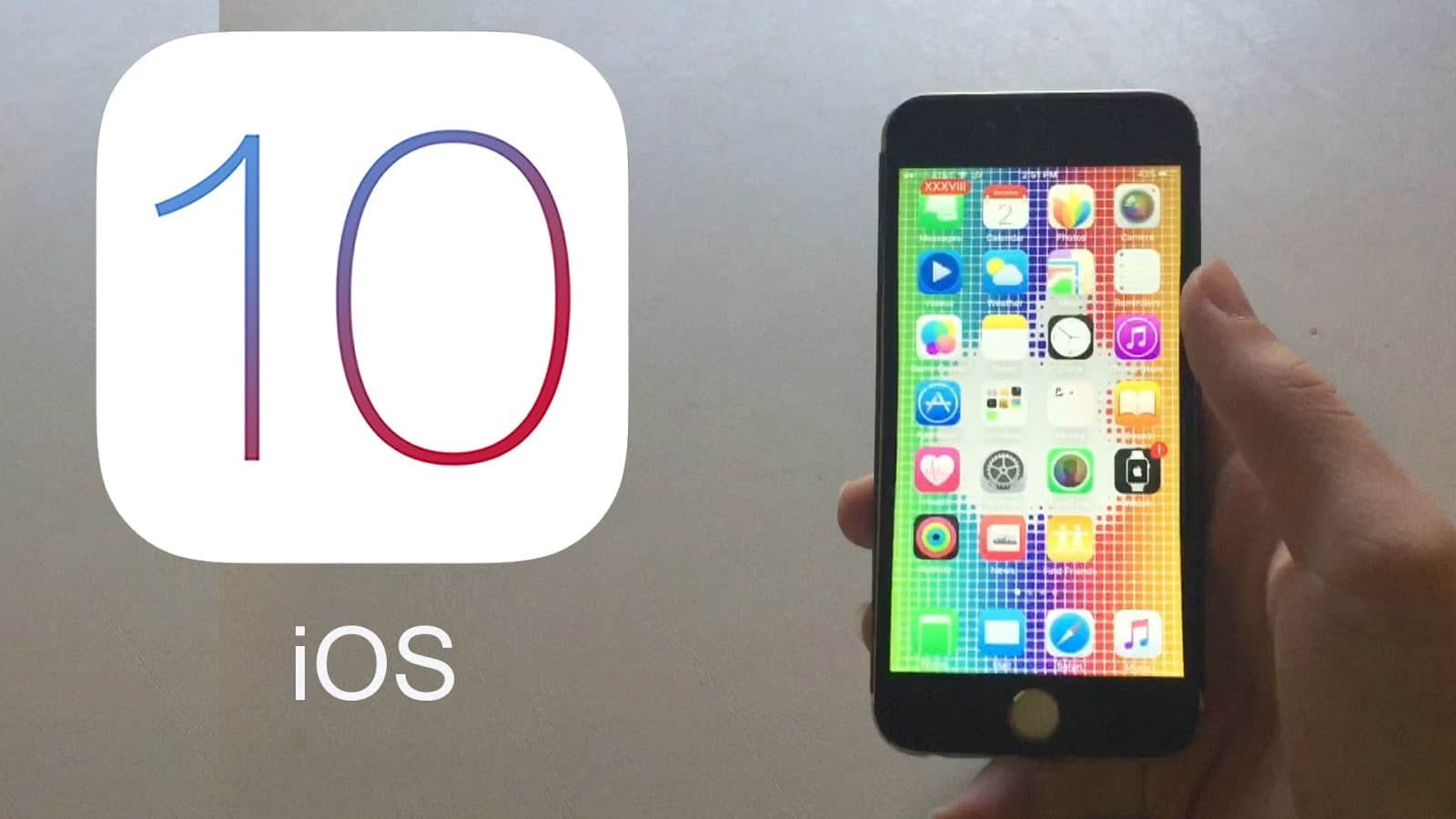
С каждой новой версией некоторые настройки по умолчанию меняются, компания добавляет / удаляет другие, или иногда пользователь не обращает внимания на наличие этих настроек, которые влияют на уровень защиты и конфиденциальности в его смарт-устройствах.
В iOS 10 пользователь может повысить уровень защиты своих устройств и снизить риск утечки данных или доступа к третьим лицам, изменив некоторые настройки по умолчанию внутри устройства.
XNUMX- Приложения, использующие данные и геолокацию
В iOS 10 при касании экрана слева направо или справа налево, если используется арабский язык, пользователь переместится в центр виджетов, и в тот же центр можно попасть, перетащив центр уведомлений после касания экрана сверху вниз, а затем перетащите центр вправо.
Этот центр содержит множество приложений, которые запускаются и могут подключаться к Интернету, как только он открывается, для обновления информации, не забывая при этом географическое положение, указанное при открытии центра. По этой причине вы можете спуститься вниз и выбрать «Редактировать» и удалить все неважные приложения, это, в свою очередь, в первую очередь повысит конфиденциальность пользователя и защитит устройство от использования пакета данных и очень быстрого расходования заряда.
XNUMX- Заблокировать геолокацию
Система iOS обычно определяет местоположение пользователя всякий раз, когда у него есть возможность. Даже когда GPS отсутствует или недоступен, сеть Wi-Fi может использоваться для определения приблизительного местоположения пользователя. Затем система сохраняет эти сайты как повторяющиеся и определяет их тип, если это возможно.
Пользователи могут ограничить эту функцию, чтобы гарантировать, что их географическое положение не отслеживается, введя настройки, затем конфиденциальность и, наконец, LocationServices и System Services.
В этом окне мы найдем опцию «Частые местоположения», и отсюда мы немедленно отключим ее, а для повышения уровня защиты вы можете нажать кнопку «Очистить историю», чтобы удалить ранее записанные данные.
XNUMX- Уменьшите риск операций на экране блокировки
Когда экран заблокирован, к Центру управления можно получить доступ, коснувшись экрана снизу вверх, или можно получить доступ к виджетам, что опасно для пользователя.
Таким образом, количество операций, которые можно выполнить, если устройство заблокировано, можно сократить, перейдя в «Настройки», затем «Код блокировки и TouchID» или на английском языке «Touch ID и пароль».
В этом окне вы можете нажать «Требовать код блокировки» и сразу выбрать «Немедленно», в этом случае, как только устройство будет заблокировано, код блокировки будет запрошен при попытке его разблокировки. Под заголовком «Разрешить доступ при блокировке» отсюда можно отключить параметры, которые пользователь не хочет работать, если устройство заблокировано, в частности Siri, и ответить сообщением.
Параметр «Стереть данные» работает автоматически, если пользователь XNUMX раз неправильно набирает код блокировки. После XNUMX раз данные устройства полностью удаляются, и это опасный вариант, о котором необходимо позаботиться, прежде чем активировать его.
XNUMX- автоматический замок
Если вы оставите устройство с включенным экраном, это сначала разрядит аккумулятор и снова подвергнет устройство пользователя опасности. Таким образом, вы можете перейти в «Настройки», затем «Общие» и, наконец, «Автоблокировка».
В этом окне предпочтительнее выбрать наименьший вариант, например, XNUMX секунд или минуту или две, и здесь, если устройство остается, не касаясь его, система заблокирует экран по истечении периода, указанного пользователем.
XNUMX- Ограничение предупреждений
Как правило, пользователь в системе iOS может управлять предупреждениями каждого приложения в одиночку, где он может выбрать, где их отображать, повторить предупреждение или также отобразить предупреждение на экране блокировки.
Рекомендуется перейти в «Настройки», затем «Уведомления», выбрать такие приложения, как «Сообщения», «Почта» или даже WhatsApp, и отключить параметр «Показать на экране блокировки», чтобы он не отображался на экране блокировки. Или отключите опцию Show Previews, и в этом случае пользователь получит предупреждение, означающее, что система сообщит ему, что новое сообщение прибыло в WhatsApp, но не будет отображать его детали, и будет отображаться только имя отправителя, которое является хороший вариант для защиты конфиденциальности.







